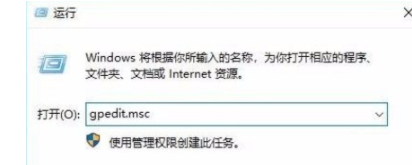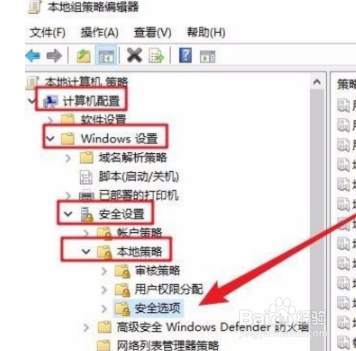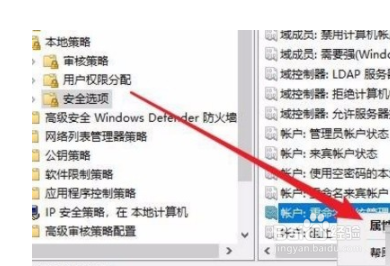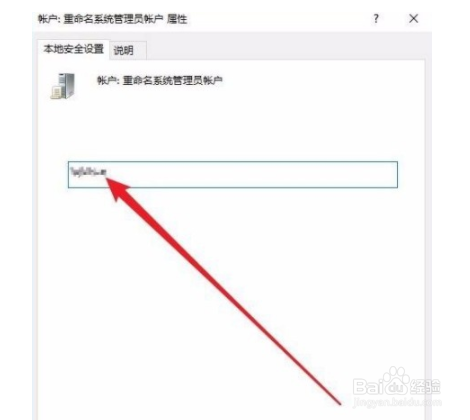win10系统如何修改超级管理员用户名
1、 1.首先打开电脑,我们在桌面左下角找到开始图标按钮并右击,其旁边会出现一个下拉列表,在下拉列表中选择“运行”选项。
2、 2.然后界面上就会出现一个运行窗口,我们在窗口中输入“gpedit.msc”,并点击窗口底部的“确定”按钮就可以了。
3、 3.接着界面上就会出现一个本地组策略编辑器窗口,我们在窗口左侧依次点击“计算机配置”、“Windows设置”、“安全设置”、“本地策略”、“安全选项”。
4、 4.接下来在窗口右侧就可以找到“账户:重命名系统管理员账户”选项,我们右键点击该选项,并在出现的下拉框中选择“属性”选项。
5、 5.最后界面上就会出现一个属性窗口,我们在窗口中的文本框中输入新的超级管理员用户名称,再点击窗口底部的“确定”按钮就可以了。
声明:本网站引用、摘录或转载内容仅供网站访问者交流或参考,不代表本站立场,如存在版权或非法内容,请联系站长删除,联系邮箱:site.kefu@qq.com。
阅读量:39
阅读量:71
阅读量:80
阅读量:22
阅读量:80